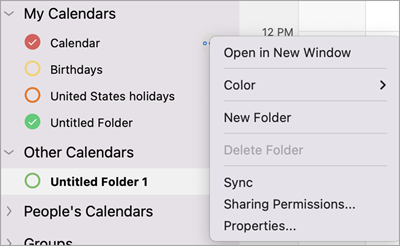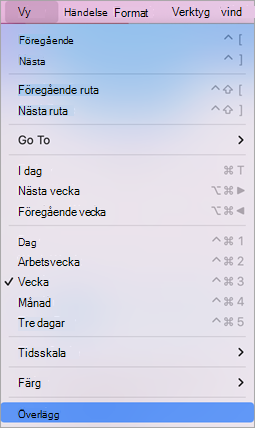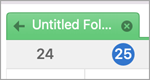Visa flera kalendrar samtidigt sida vid sida eller kombinerade i en staplad överläggsvy så att du kan se tillgängligheten i olika kalendrar i Outlook för Mac.
Visa en kalender i ett nytt fönster
-
I navigeringsfönstret Kalender väljer du den eller de kalendrar som du vill visa.
-
Hovra till höger om ett kalendernamn tills ellipsen (3 punkter) visas.
-
Välj Öppna i nytt fönster.
Visa kalendrar sida vid sida
-
I navigeringsfönstret Kalender väljer du den eller de kalendrar som du vill visa.
-
I navigeringsfönstret Kalender väljer du de två eller tre kalendrar som du vill visa.
Obs!: Minst två kalendrar och högst tre kalendrar måste väljas för att vyn sida vid sida ska visas.
-
I huvudmenyn väljer du Visa > kalenderperioden (Dag, Arbetsvecka, Vecka eller Tre dagar) > Överlägg.
Obs!: Månadskalendrar visas inte med överläggsfunktionen.
Stänga en kalender sida vid sida

-
Markera den eller de kalendrar som du vill stänga.
-
Välj x för att stänga varje kalender.
Relaterade artiklar
Visa flera kalendrar samtidigt i Outlook för Windows och webben